Hogyan kell kezelni alkalmazások gyors és egyszerű - programok felfedező

A fő segédprogramot Explorer ablakot (File Explorer) az alábbiak szerint:
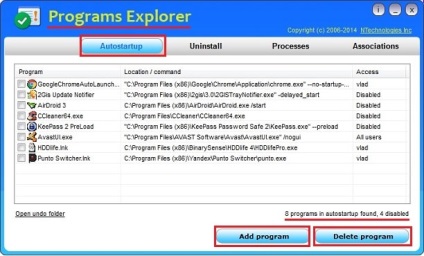
Autostartup (indítás). Ez azt mutatja, a programoknál, amelyek az indítási listán, azaz automatikusan elinduló programokat az operációs rendszer.
Az alábbi lista a programok, jó, mutatja az összes talált programok száma, és különösen a száma, fogyatékkal programok (kikapcsolva). A status minden program megjelenik az utolsó oszlopban a lista.
Az az ablak alján két gomb, amellyel felveheti a programot a startup ( «Add a program»), vagy távolítsa el a programot a listából ( «Program törlése»).
Program hozzáadása a Startup listában kattintson a gombra «Kiegészítő programok» és «Hozzá autostartup» megnyíló ablakban kattintson a négyzet a vonaltól jobbra «Adjon meg egy programot».
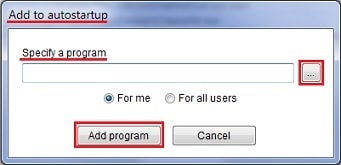
A Windows Intézőben válassza ki a kívánt programot (futtatható fájlt), majd kattintson a „Megnyitás”. Megjelenése után a program az ablakban «Hozzá autostartup», kattintson, itt érhető el, a gomb «Kiegészítő programok». Az eredmény ezeket az intézkedéseket, a program meg kíván jeleníteni az Indítás listát.
Távolítsuk el a programot a startup is egyszerűbb, mint hozzá. Ehhez válasszuk, feleslegessé vált, a programot, és kattintson a «Törlés programot». A megnyíló ablakban erősítse meg a választást ( «igen» gomb). Ha megtagadják, indítsa újra az alkalmazást rendszergazdaként. Ezt követően, a program el kell távolítani az indítási listából.
Felhívjuk figyelmét, hogy a standard program konfigurációs rendszer az alkalmazás, akkor egyszerűen letiltja a jelölést a lap „Startup”, a programok Explorer alkalmazás eltávolításra kerül az indítási listából. A törölt alkalmazást, akkor újra hozzá kell adni, hogy a lista a fent leírt módon.
Uninstall (Eltávolítás) gombra. Információkat tartalmaz a telepített programok (például a Windows Update és eszköztárak).
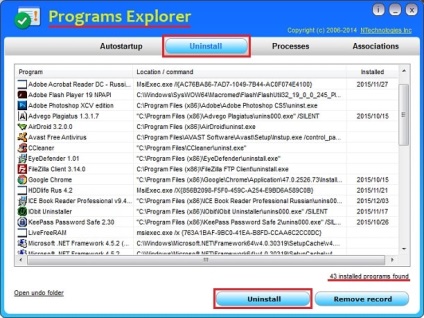
az összes telepített programok
programon kívül az összes Windows-frissítések;
Programok Explorer segédprogram segít, hogy azonnal távolítsa el a kérelmet, anélkül, hogy a szabványos Windows eszköz „eltávolítása vagy módosítása program”.
Ahhoz, hogy távolítsa el a komponens, válassza ki azt a listából, majd kattintson «Uninstall» gombot. Erősítse meg, hogy törölni szeretné a kiválasztott programot, nyomja meg a «Igen» gombot. A program törlődik.
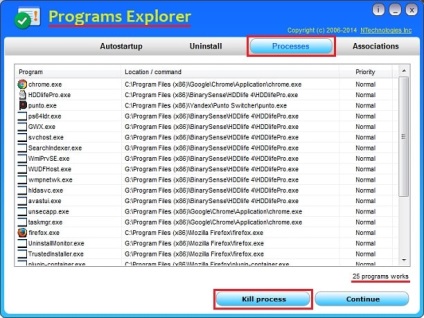
Szövetsége (Association). Ez a lap közötti kapcsolatot fájlokat és programokat, és nem érdekli, hogy a kezdő felhasználók számára.
Köszönöm a figyelmet. Till újra találkozunk az oldalak Spectr-rv.ru blog.
Én is ajánlom, hogy olvassa:
A lista Related Posts Plugin biztosított az Ön YARPP.